如何用windows自带的truetype造字程序.造字
- 格式:doc
- 大小:24.00 KB
- 文档页数:2
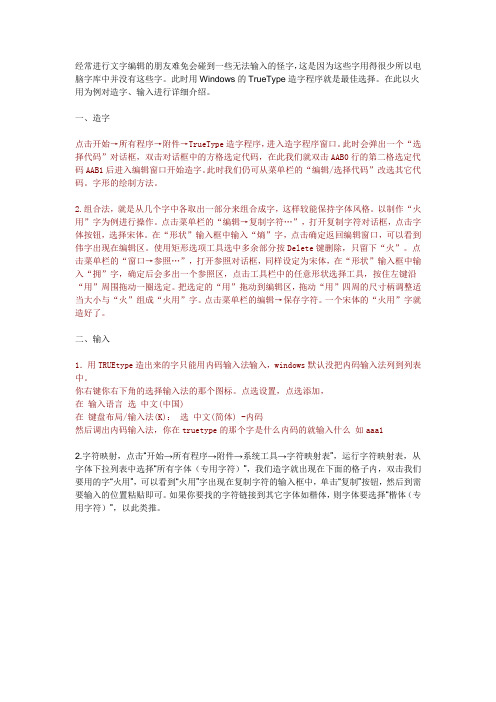
经常进行文字编辑的朋友难免会碰到一些无法输入的怪字,这是因为这些字用得很少所以电脑字库中并没有这些字。
此时用Windows的TrueType造字程序就是最佳选择。
在此以火用为例对造字、输入进行详细介绍。
一、造字点击开始→所有程序→附件→TrueType造字程序,进入造字程序窗口。
此时会弹出一个“选择代码”对话框,双击对话框中的方格选定代码,在此我们就双击AAB0行的第二格选定代码AAB1后进入编辑窗口开始造字。
此时我们仍可从菜单栏的“编辑/选择代码”改选其它代码。
字形的绘制方法。
2.组合法,就是从几个字中各取出一部分来组合成字,这样较能保持字体风格。
以制作“火用”字为例进行操作。
点击菜单栏的“编辑→复制字符…”,打开复制字符对话框,点击字体按钮,选择宋体。
在“形状”输入框中输入“熵”字,点击确定返回编辑窗口,可以看到伟字出现在编辑区。
使用矩形选项工具选中多余部分按Delete键删除,只留下“火”。
点击菜单栏的“窗口→参照…”,打开参照对话框,同样设定为宋体,在“形状”输入框中输入“拥”字,确定后会多出一个参照区,点击工具栏中的任意形状选择工具,按住左键沿“用”周围拖动一圈选定。
把选定的“用”拖动到编辑区,拖动“用”四周的尺寸柄调整适当大小与“火”组成“火用”字。
点击菜单栏的编辑→保存字符。
一个宋体的“火用”字就造好了。
二、输入1.用TRUEtype造出来的字只能用内码输入法输入,windows默认没把内码输入法列到列表中。
你右键你右下角的选择输入法的那个图标。
点选设置,点选添加,在输入语言选中文(中国)在键盘布局/输入法(K):选中文(简体) -内码然后调出内码输入法,你在truetype的那个字是什么内码的就输入什么如aaa12.字符映射,点击“开始→所有程序→附件→系统工具→字符映射表”,运行字符映射表,从字体下拉列表中选择“所有字体(专用字符)”,我们造字就出现在下面的格子内,双击我们要用的字“火用”,可以看到“火用”字出现在复制字符的输入框中,单击“复制”按钮,然后到需要输入的位置粘贴即可。

Windows XP造字程序详解在文字录入工作中,我们经常会碰到有些方言、土语、人名、地名等生僻字或符号无法录入的问题,给工作带来了很多不便,不过没关系,Windows XP所带的“TrueType造字程序”,可以轻松自如的帮我们解决这个问题,现就如何利用该程序创建我们想要的字或符号进行详细解释,供各位文字录入工作者参考使用。
一、运行造字程序。
依次执行“开始→所有程序→附件→TrueType造字程序”即可打开造字程序窗口。
二、选定代码。
选定代码就是确定所造字符的保存位置。
在打开造字程序窗口的同时便打开了一个“选定代码”对话框,也可以执行“编辑→选定代码”来打开此对话框。
该对话框由三部分组成,即代码选择区、代码属性区和代码预览区。
代码选择区为造字字符提供了可选代码;代码属性区显示了造字字符的代码、链接的字体、字体文件名及代码的有效范围(AAA1—AFFE、F8A1—FEFE和A140—A7A0)等信息;代码预览区显示了造字字符的形状。
可以选定一个空白代码作为新造字符的代码,如选AAA2,见图一。
三、字体链接。
执行“文件→字体链接”打开字体链接对话框,见图二。
其中“专用字符的字体类型”有两个选项,一是“与所有字体链接”,即将造字字符与系统中所有的字体链接,可以通过任意字体访问造字字符, 如果你选择该项,造字字符信息将保存在一个叫做EUDC.TTE和EUDC.EUF的系统默认文件中,当使用字处理软件进行文字录入时,不管你使用何种字体都将显示造字字符;二是“与选定字体链接”,即将造字字符与系统中选定字体链接,可以通过选定字体访问造字字符,如果你选择了该项,并从列表中选择一种字体后将会打开一个“修改专用字符文件名”对话框,然后输入文件名如Heit.tte新建一个信息文件,同时系统自动生成一个叫做Heit.euf的信息文件,这时造字字符的信息将保存在该文件当中,当使用字处理软件进行文字录入时,只有使用链接的字体才能显示造字字符,使用其它字体均不能显示造字字符,而是显示为空格;如果要使同一个造字字符显示出不同的字体,如宋体、仿宋体、楷体等,这时就需要分别选择“与选定字体链接”列表中的宋体、仿宋体、楷体等,并选择同一个字体代码,如AAA2,在AAA2字体代码中分别造出宋体、仿宋体、楷体等形状的字符。
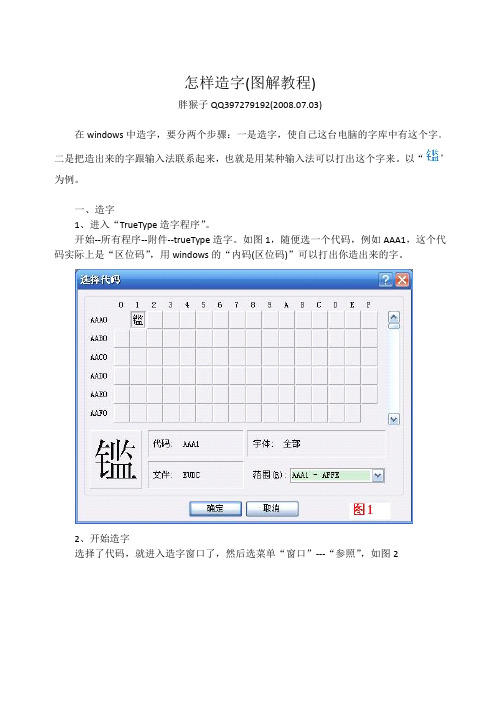
怎样造字(图解教程)胖猴子QQ397279192(2008.07.03)在windows中造字,要分两个步骤:一是造字,使自己这台电脑的字库中有这个字。
二是把造出来的字跟输入法联系起来,也就是用某种输入法可以打出这个字来。
以“”为例。
一、造字1、进入“TrueType造字程序”。
开始--所有程序--附件--trueType造字。
如图1,随便选一个代码,例如AAA1,这个代码实际上是“区位码”,用windows的“内码(区位码)”可以打出你造出来的字。
2、开始造字选择了代码,就进入造字窗口了,然后选菜单“窗口”---“参照”,如图2就会出现“参照”对话框,如图3在“形状”框中输入一个相似的字,例如:“钱”字,然后“确定”。
就会出现如图4的参照字,然后框选“钅”旁,拖到左边的造字窗口中,用“橡皮擦”工具把多余的擦掉,保留“钅”。
再次选菜单“窗口”---“参照”,重新调出图3的“参照”对话框,输入另一个字“槛”。
用上面的方法,框选右边的“监”,拖到图4的“编辑”框中,使之组合成一个“”字。
然后保存,就完成了造字的工作。
这时,用“区位码”AAA1就可以打出这个“”字了。
如果你的输入法没有“中文(简体)-内码”,则应该在“控制面板”中添加这一输入法。
具体方法见后面的说明。
如果你会添加输入法,则不必看说明了。
二、与输入法联系1、首先在“记事本”或word中用“区位码”输入你造的这个字。
然后选中它,复制它。
2、选择“智能陈桥输入平台”,见到提示条鼠标点右键,见图5,选“自定义字词”出现图6,在框中输入五笔代码:qjtl。
注意,①字和码之间有一个英文的空格②字要粘贴过来。
确定后,重启电脑,就可以用了。
3、与“王码五笔字型输入法86版”联系。
方法类似,切换到右键,选“手工造词”出现图7。
将字粘贴在词语框中,外码框中输入qjtl,然后点击“添加”。
完成,不用重启,马上可以用。
四、怎样添加“中文(简体)-内码”(会的人可以不看了)在“控制面板”――“区域和语言选项”――“语言”――“详细信息”――“添加”见图8添加后到图9,选择“中文(简体)-内码”,一路确定就可以了。


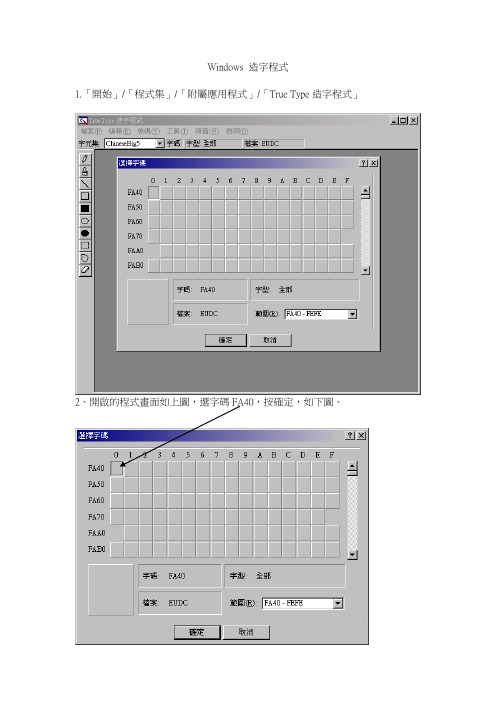
Windows 造字程式1.「開始」/「程式集」/「附屬應用程式」/「True Type造字程式」2、開啟的程式畫面如上圖,選字碼FA40,按確定,如下圖。
說明:選擇一個字碼位址字碼位址就像是一個代號,各種不的字皆有不同的代號。
一般開啟造字程式時,程式會直接開出選擇字碼的視窗(如上圖)。
另外我們主要編輯的字碼位址是以Big-5 的位置規則來做造字。
若沒有出現該視窗,則點選〔編輯〕-〔選擇字碼〕在Big-5 碼的FA40 位址之後的字碼皆沒有使用,我們可以隨意在這些字碼位置,選擇一個字碼來編輯並且造一個新字。
在這裡我們選擇"FA40" 字碼,在該方格用滑鼠點選,然後再按"確定"出現開始編輯造字的視窗畫面了(下圖)。
3、造字原理國字雙位元的字皆是由64 x 64 的格子所造成,其中每個格子只有"黑" 與"白" 兩種,相當於有64 x 64 Bits(或像素),每個Bit (或像素)有0 與 1 的表示。
就如造字程式所開啟的編輯區為一個64 x 64 的格子組成,我們可以當作這些表格是作一張白紙,而我們所要做的是就是用"黑筆" 在這張紙上寫字。
刷子:點選使用後,用滑鼠點選可一次填黑四個格子。
直線:滑鼠點拉搖曳後放開,可拉出直線中空矩形滑鼠點拉搖曳後放開,可拉出中空矩形。
實心矩形滑鼠點拉搖曳後放開,可拉出實心矩形。
中空橢圓形滑鼠點拉搖曳後放開,可拉出中空形橢圓形。
實心統圓形滑鼠點拉搖曳後放開,可拉出實心統圓形。
矩形選取將某部分以矩形選取,然後可以將該區搖曳拉至別處,類似剪貼的方式。
自由圖形選舉將某部分以"隨意選取" 選取,然後可以將該區搖曳拉至別處。
橡皮擦點選使用後,用滑鼠點選可將黑色部分清掉。
4.視窗/參照視窗/關閉參照按登錄即完成中文Windows 95/98/NT 所建的造字,轉到Windows 2000 的機器上使用A:範例如下:1.在Windows的機器將字型檔及tbl複製到floppy上執行:Copy c:\windows\eudc.euf a:\Copy c:\windows\eudc.tte a:\Copy c:\windows\uphon.tbl (假設甲台注音輸入法之使用者造字字典的檔名) a:\2.複製造字檔至Windows 2000a.進入windows 2000 的MS-DOS命令提示字元b.如果C:\winnt\fonts\eudc.euf eudc.tte存在,請先更名:Rename c:\winnt\fonts\eudc.euf eudc.ba0Rename c:\winnt\fonts\eudc.tte eudc.ba1c.複製a:\eudc.* 到c:\winnt\fontsCopy a:\eudc.* c:\winnt\fonts3.建立連結選功能表「檔案」的「字型連結」,請按一下「與所有字型連結」,然後按「確定」。
如何使用Windows系统自带的TrueType造字程序
1)打开TrueType造字程序:开始→程序→附件,找到“TrueType 造字程序”,单击打开。
2)如上图,单击确定。
3)现在可以开始造字了,如:
4)点击菜单栏上的“窗口(W)”按钮,弹出下拉列表→参照。
5)选择字体,在这里我选择宋体。
在“形状(S)”栏中输入汉字:灿。
单击确定。
6)点击工具栏中的:1.矩形选项,拖动出火字旁到相应位置;
2.自由图形选择,描画出火字旁轮廓,移到相应位置上。
7)重复4),在“形状(S)”栏中输入汉字:嗃。
单击确定。
8)用6)的方法,把“高”移动到相应的位置。
9)点击“查看(Y)”→显示轮廓,在这个模式下,您可看到造出来的字的形状轮廓,利用铅笔工具、橡皮擦工具来完善您的汉字。
10)完成。
查看状态栏中的代码,后面有用。
点击编辑→保存字符,以保存这个字符。
11)那如何输入我们创造的字符呢?需要添加一个输入法。
开始→设置→控制面板→区域和语言选项(双击)→“语言”选项卡→详细信息→“添加(D)”按钮→选中“键盘布局/输入法(K)”复选框→点击亮起的下拉列表→找到“中文(简体)-内码”输入法,单击→点击确定→在“文字服务和输入语言”窗口中点击“应用(A)”按钮→点击确定→完成!
我们看到,在语言栏上会有这个图标:
切换到此输入法,输入在造字程序中造的字的代码,就可以在文档中输入造出来的字了!。
2023年自考专业(小学教育)《现代教育技术》考试全真模拟易错、难点汇编叁(带答案)(图片大小可自由调整)一.全考点综合测验(共45题)1.【单选题】教学设计的成果是经过验证、能实现预期功能的()A.教学理论B.教学手段C.教学系统D.教学方法正确答案:C2.【单选题】下列哪项不属于多媒体的基本特征()A.交互性B.沉浸性C.多样性D.集成性正确答案:B3.【填空题】录像机录像过程是通过磁头将电信号转换成磁信息记录在磁带上的_____过程。
正确答案:电磁转换4.【填空题】课的划分依据一般为:教学对象的特点,教学目标之间的联系,两课之间的间隔时间和_____正确答案:教学目标的平衡5.【单选题】使用windows系统自带的“TrueType造字程序”造字后,应使用哪种输入法将其输入到word中()A.智能ABC 输入法B.全拼输入法C.五笔输入法D.区位输入法正确答案:D6.【填空题】计算机辅助教学系统中的教师是负责_____和_____工作。
正确答案:编写教学程序(课件)、选择课件7.【判断题】在“金山画王” 中,可以像在word 中一样方便灵活地设置字体格式。
正确答案:错误8.【单选题】可用来制作投影片的材料必须是()A.绝缘的B.隔热的C.透明的D.磁性的正确答案:C9.【问答题】名词解释:多媒体正确答案:Multimedia,使用计算机交互式综合技术和数字通信网技术处理多种表示媒体文本、图形、图像和声音,使多种信息建立逻辑连接、集成为一个交互系统10.【填空题】_____主要利用模型、图像等,它比实物直观和语言直观更为优越。
正确答案:模象直观11.【单选题】外接传声器应该插入下面标识的哪个孔()A.DC 孔B.EAR 孔C.SPEAK 孔D.MIC 孔正确答案:D12.【问答题】CAT是指什么?正确答案:师利用计算机进行教学测验和评价的系统,是实施计算机辅助教学的重要保证。
13.【判断题】动画利用了人眼的视觉滞后性,只要两幅画面更替的间隔小于 1 秒,即呈现动态的效果了。
运行造字程序依次选择“开始→程序→附件→造字程序”,打开造字程序窗口。
如果附件中没有造字程序,则可通过“控制面板→添加/删除程序→Windows安装程序→附件”来添加造字程序。
造字过程进入造字窗口后,可以看到造字程序在工具栏里提供了铅笔、刷子、直线、空心矩形、实心矩形、空心椭圆、实心椭圆、矩形选择、任意形状选择、橡皮等工具,通过这些工具,可以方便地创建、编辑任意形状的字符符号。
但是,从头开始一点点地创建一个字符符号往往花费比较多的时间,最好的办法是能充分调用、引用字库中现有的字符,取它们的偏旁部首等局部而快速合并成一个新字。
例如,可以取“焚”字的“林”与“雷”字的“田”两偏旁上下结合而快速结合成一个新字。
下面是实现的步骤。
选择要造的字体类型常用的字体有宋体、仿宋体、黑体等,一般要先进行选定。
以选择“宋体”字为例,单击造字程序的“文件→字体链接”,在出现的“字体链接”对话框里,选择“与选择的字体链接”选项,再选择“宋体”字体,单击“确定”按钮。
然后在出现的文件名对话框里输入相应的自造字保存文件名,如“宋体自造字.tte”。
选定代码先选定将要造的字保存到哪一个代码位置。
单击“编辑→选定代码”,打开“选定代码”窗口,选定一个空闲的代码位置如AAA1。
调用与引用已有字符单击“编辑→调用”,打开“调用”对话框,单击“字体”按钮选择宋体,然后单击形状框,输入“焚”字,单击“确定”按钮返回,此时,“焚”字的形状就出现在编辑窗口。
单击“窗口→引用”,打开“引用”对话框,单击“字体”按钮选择宋体,然后单击形状框,输入“雷”字,单击“确定”按钮返回,“雷”字的形状就出现在引用窗口。
编辑、合并成新字选取“矩形选择”工具,将编辑窗口中的“焚”字的“火”部分选定并删除。
然后,选取“矩形选择”工具,将引用窗口中的“雷”字的“田”部分选定并拖到编辑窗口中的“焚”字的“林”下面,屏幕上立即出现一个新字。
单击“编辑→保存字符”将刚才造好的字保存。
图解:如何用造字程序创造一个漂亮的字如果遇到普通输入法打不出来的字怎么办?或者你想创造一个独特的文字?怎么办?自己造!造字程序是windows自带的一个小程序,使用起来非常方便。
一、安排造字程序(如果电脑自带造字程序可省略此步)。
1 打开电脑,点开始菜单——设置——控制面板,进入控制面板。
2 在控制面板上选择添加\删除程序3 打开添加/删除程序菜单,选择添加删除windows组件后,系统自动弹出windows组件向导。
如图:4 在windows组件向导主窗口选择附件和工具,单击详细资料,如图:5 然后弹出附件和工具主窗口,选择附件这个复选项,点灰色的复选框,重新把勾打上,使之变成白色的。
如图6 之后弹出点确定,系统自动进入下一窗口7 继续选择下一步,系统自动完成安装。
如图二、启动造字程序打开造字程序,点开始菜单——程序——附件——TrueType 造字程序三、选取代码在造字程序主窗口选取四位代码,说明一下这四位代码是国际区位输入法的输入代码。
可以选择横坐标0——9——A——F的一位代码,纵坐标为A——F的三位代码组成一个四位码。
如图:四、开始造字选择确定后,到达主页面,软件给大家提供了两种造字的方法,一种是根据软件提供的绘制工具,进行手工造字,这些方法与画图板的使用方法相同,在这里就不详述了另一种方法是用现有的代码组合成新的代码,这是我们重点要介绍的方法。
我们以“槃”字为例:1、在窗口工具栏选择参照工具:2、弹出参照主选单后,选择字体,一定要在形状窗口上看到占满格的光标才能造出和我们使用字相同大小的字符。
3、输入其中一个包含有相同结构偏旁部首的字符做为第一个部件。
4、点确定,进入主工作区,如图:5、用自由图形选择工具,将上半部分选取,拖入到主窗口6、继续选择窗口——参照工具,完成下半部分,7、最后完成的样子是这样的五、保存字符点击编辑——保存字符,或者选择ctrl+S,将字符保存入windows字库里。
如何用windows自带的truetype造字程序.造字
一、造字
点击开始→所有程序→附件→TrueType造字程序,进入造字程序窗口。
此时会弹出一个“选择代码”对话框,双击对话框中的方格选定代码,在此我们就双击AAB0行的第二格选定代码AAB1后进入编辑窗口开始造字。
此时我们仍可从菜单栏的“编辑/选择代码”改选其它代码。
字形的绘制一般有以下3种方法。
1.最直接的操作当然是利用窗口左侧工具栏中的工具,单击选择工具栏中的直线、矩形或画笔等工具,直接在编辑区按拖动绘出字形,这需要较多耐力,老实说要画出一个漂亮的字相当困难。
2.组合法,就是从几个字中各取出一部分来组合成字,这样较能保持字体风格。
以制作“侻”字为例进行操作。
点击菜单栏的“编辑→复制字符…”,打开复制字符对话框,点击字体按钮,选择宋体。
在“形状”输入框中输入“伟”字,点击确定返回编辑窗口,可以看到伟字出现在编辑区。
使用矩形选项工具选中多余部分按Delete键删除,只留下“亻”。
点击菜单栏的“窗口→参照…”,打开参照对话框,同样设定为宋体,在“形状”输入框中输入“说”字,确定后会多出一个参照区,点击工具栏中的任意形状选择工具,按住左键沿“兑”周围拖动一圈选定。
把选定的“兑”拖动到编辑区,拖动“兑”四周的尺寸柄调整适当大小与“亻”组成“侻”字。
点击菜单栏的编辑→保存字符。
一个宋体的“侻”字就造好了。
3.复制法,直接在画图程序或其它图形处理软件中绘制好需要的字,选中复制到造字程序的编辑窗口粘贴即可。
以画图程序为例:用“A”文字工具输入“伟”“说”二字,字号48、字体随意,使用橡皮工具擦除多余部分,用“选定”工具(要选中透明化处理)把剩下的“亻”“兑”二部分拖到一起组成“侻”字,用“选定”工具选中“侻”复制,进入造字程序编辑窗口按“Ctrl+V”粘贴。
这个方法最好用,可以同时做好几个字,甚至可以把你喜欢的图形或自己的相片做成字,当然只能是单色图。
注意:绘制时字图的像素要控制在64×64以内,而且背景色一定要纯白色。
按以上方法保存的字体默认在所有的字体中通用,不管你选择什么字体都只会显示我们做的宋体的字。
如果你想让造的字也会随字体实际行动选择而改变字体,则必须为需要的每一种字体造一个字。
在为每一种字体造字前必须先点击菜单栏的文件→字体链接。
打开字体链接对话框,选中“与所选择的字体链接”,选中相应链接字体后单击确定,输入链接文件名保存,此时切记字体链接文件一定要保存在非系统分区,如D:造字目录下。
注意:同一个字的不同字体字符代码必需相同,即该字符在宋体中的代码为AAB1那么它在楷体中的代码也必需是AAB1。
二、输入
1.内码输入法(即区位输入法),采用内码输入法,只要输入字的代码即可调用相应字,如:键入aab1就可以在文档中输入“侻”字。
不过要记住编码比较麻烦。
如果找不到内码输入法,你可以右击Windows任务栏的输入法切换按钮→选择“设置”→单击“添加…”按钮→从键盘布局/输入法的下拉列表中选择“中文(简体)-内码”,单击确定进行添加,这可能需要用到Windows安装盘。
2.直接调用,点击造字程序菜单栏的“编辑→复制字符…”,在“代码”输入框中输入AAB1,选中出现在“形状”输入框中的“侻”字,按“Ctrl+C”复制,再粘贴到需要输入的位置。
3.字符映射,点击“开始→所有程序→附件→系统工具→字符映射表”,运行字符映射表,从字体下拉列表中选择“所有字体(专用字符)”,我们造字就出现在下面的格子内,双击我们要用的字“侻”,可以看到“侻”字出现在复制字符的输入框中,单击“复制”按钮,然后到需要输
入的位置粘贴即可。
如果你要找的字符链接到其它字体如楷体,则字体要选择“楷体(专用字符)”,以此类推。
4.输入法链接,在造字程序中完成造字保存后,点击菜单栏的编辑→输入法链接……,输入文件名保存到D:造字目录下。
在弹出的外码对话框中分别键入各种输入法的外码,每输入一种外码都要按空格键确认,然后单击注册按钮,此时如果系统问你“没有完成撰写,你想完成这个词吗?”请选否。
现在就可以用已链接的输入法输入了。
这种方法只对少数几种输入法有效。
5.造词法,打开五笔输入法,右击输入法工具栏,选择手工造词…,采用上述方法在“词语”的输入框输入“侻”,按输入法规则输入外码wsh后单击“添加”按钮,关闭该窗口。
以后就可以像输入常用字一样了。
各种输入法造词功能名称和调用方法略有不同:智能五笔是在定义字词符号→自定义字词,而智能ABC 调用时须在编码前加u等等,请参看各自的帮助说明。
这种方法较好,对任何输入法都有效,只是备份词库麻烦点,不过那是本来就应该备份的吧。